Одной из наиболее раздражающих проблем, с которой мы сталкиваемся при использовании компьютера, является задержка клавиатуры. Представьте ситуацию: вы набираете текст, но реакция клавиатуры происходит с задержкой. Курсор движется медленно, слова прописываются с ошибками, а вы испытываете все большую и большую досаду. Однако не стоит отчаиваться: существует несколько способов решить эту проблему и вернуть клавиатуре ее былую скорость.
Первой вещью, которую необходимо сделать, является проверка состояния клавиатуры. Проверьте, не заедают ли клавиши или не повреждены ли они внутри. Если вы заметили какие-либо проблемы, вам следует почистить клавиатуру или заменить поврежденные клавиши. Это может быть причиной задержки в работе.
Если всё в порядке с состоянием клавиатуры, следующим шагом будет проверка программного обеспечения. В некоторых случаях задержка клавиатуры может быть вызвана вирусами, нежелательными программами или ошибками в операционной системе. Установите антивирусное программное обеспечение и проведите полное сканирование системы, чтобы исключить возможность наличия вредоносного ПО.
Если все вышеперечисленные методы не помогли решить проблему с задержкой клавиатуры, возможно, это связано с аппаратной неисправностью или несовместимостью между клавиатурой и компьютером. Попробуйте подключить клавиатуру к другому компьютеру и проверьте, работает ли она нормально. Если да, то проблема, скорее всего, связана с вашим компьютером, и вам следует обратиться к специалисту или обратиться в сервисный центр для выполнения диагностики и ремонта.
Почему клавиатура работает с задержкой?

Задержка в работе клавиатуры может быть вызвана несколькими факторами:
1. Технические проблемы
Одной из возможных причин задержки клавиатуры является её техническое состояние. Для беспроводных клавиатур возможны проблемы с передачей сигнала между клавиатурой и компьютером, что может вызывать задержки при нажатии клавиш. В случае проводных клавиатур, провод может быть поврежден, что также приводит к задержке сигнала.
2. Проблемы с программным обеспечением
Другой возможной причиной задержки клавиатуры являются проблемы с программным обеспечением компьютера. Это может быть связано с наличием вредоносных программ, таких как вирусы или шпионское ПО, которые могут влиять на скорость передачи нажатия клавиш. Также, конфликты с другими программами или неправильные драйверы клавиатуры могут вызывать задержку.
3. Нагрузка системы
Ещё одна причина задержки работы клавиатуры может быть связана с высокой нагрузкой системы. Если компьютер выполняет множество задач одновременно или имеет недостаточно оперативной памяти, это может приводить к снижению скорости обработки нажатий клавиш. Также, запущенные фоновые процессы или программы, потребляющие большое количество ресурсов, могут замедлять работу клавиатуры.
4. Физические причины
Иногда проблема с задержкой клавиатуры может быть связана с физическими факторами. Например, в случае механической клавиатуры, возможны проблемы, связанные с пылью, грязью или повреждением механизма клавиш. Некорректная установка клавиш или неправильное соединение с платой также может вызывать задержку.
В любом случае, если вы столкнулись с проблемой задержки клавиатуры, рекомендуется проверить техническое состояние устройства, обновить или переустановить драйверы, проверить наличие вредоносного ПО и оптимизировать нагрузку системы.
Частая причина - низкое качество клавиатуры

Для исправления данной проблемы можно провести следующие действия:
- Проверьте состояние клавиатуры и ее подключение. Убедитесь, что все клавиши на месте, нет повреждений или поломок. Также проверьте правильность подключения к компьютеру. Если клавиатура подключена через USB-порт, попробуйте подключить ее к другому порту.
- Обновите драйверы клавиатуры. Может быть, проблема связана с устаревшими или несовместимыми драйверами. Перейдите на официальный сайт производителя вашей клавиатуры и загрузите последнюю версию драйверов.
- Очистите клавиатуру от грязи и пыли. Мелкие частицы могут замедлять работу клавиш и приводить к задержкам. Используйте специальные средства для очистки клавиатуры или просто выключите компьютер, переверните клавиатуру и потрясите ее для удаления пыли.
- Возможно, стоит рассмотреть покупку новой клавиатуры. Если ваша текущая клавиатура уже сильно изношена или имеет низкое качество, лучше всего заменить ее на новую. Выберите качественную и проверенную модель, чтобы избежать проблем в будущем.
Имейте в виду, что не всегда низкое качество клавиатуры является единственной причиной задержки при работе. Возможно, проблема связана с программным обеспечением, настройками компьютера или другими факторами. Если вы выполнили все вышеуказанные действия, и задержка все равно сохраняется, рекомендуется обратиться за помощью к специалистам или в сервисный центр.
Влияние программного обеспечения

Одной из возможных причин задержки работы клавиатуры может быть проблема с программным обеспечением компьютера. Различные программы и приложения, работающие в фоновом режиме, могут потреблять ресурсы процессора и памяти, что может приводить к задержкам и замедлению работы клавиатуры.
Для исправления данной проблемы следует проверить запущенные процессы и программы на компьютере. При необходимости закройте ненужные приложения, освободив тем самым ресурсы системы. Также рекомендуется обновить все драйвера и программное обеспечение компьютера до последних версий, так как устаревшие версии могут вызывать конфликты и ошибки.
Иногда проблему с задержкой клавиатуры можно решить, изменив настройки программного обеспечения. Некоторые приложения предлагают возможность настройки чувствительности клавиатуры, а также предоставляют функции оптимизации производительности. Попробуйте изменить данные настройки и проверьте, как это повлияет на работу клавиатуры.
Важно отметить, что проблемы с задержкой клавиатуры могут быть вызваны конфликтами между различными программами или драйверами. В таких случаях, возможно, потребуется профессиональная помощь. Если после выполнения вышеуказанных рекомендаций проблема не исчезает, стоит обратиться к специалисту или службе поддержки.
Проблемы с подключением к компьютеру

Если ваша клавиатура работает с задержкой, одной из возможных причин может быть проблема с подключением к компьютеру. В этом случае важно проверить несколько вещей, чтобы устранить возможные проблемы.
Во-первых, убедитесь, что клавиатура подключена к компьютеру правильно. Проверьте, что разъем клавиатуры корректно вставлен в порт USB компьютера. Если используется беспроводная клавиатура, проверьте, что она подключена к компьютеру через соответствующий приемник или Bluetooth. Если клавиатура подключена правильно, но проблема все еще не решена, перейдите к следующему шагу.
Во-вторых, проверьте, что драйверы клавиатуры установлены и обновлены на вашем компьютере. Некорректные или устаревшие драйверы могут вызывать проблемы с работой клавиатуры. Чтобы исправить это, вы можете зайти на официальный сайт производителя клавиатуры и скачать последние версии драйверов для вашей модели клавиатуры.
В-третьих, проверьте, что порт USB или Bluetooth на вашем компьютере работает правильно. Некоторые порты могут быть повреждены или иметь проблемы с подключением. Попробуйте подключить другое устройство к тому же порту, чтобы убедиться, что проблема не связана с портом. Если другое устройство работает нормально, проблема скорее всего заключается в клавиатуре.
Наконец, в некоторых случаях проблема с подключением может быть связана с программными настройками компьютера. Проверьте, что клавиатура правильно настроена в настройках операционной системы. Убедитесь, что язык клавиатуры и ввода установлены правильно, и что нет никаких специальных настроек, которые могут вызывать задержку при вводе.
Если вы выполнили все вышеперечисленные шаги, и проблема с подключением к компьютеру все еще остается, возможно, причина в самой клавиатуре или компьютере. В этом случае рекомендуется обратиться за помощью к технической поддержке производителя клавиатуры или обратиться к специалисту по ремонту компьютеров.
Вредные привычки при наборе текста

Когда мы печатаем на клавиатуре, мы можем не замечать некоторые вредные привычки, которые могут негативно влиять на нашу скорость и точность набора текста. Вот несколько примеров таких привычек:
1. Зажатие клавиш слишком долго. Некоторые люди держат клавиши нажатыми слишком долго, вместо того чтобы нажимать и отпускать их немедленно. Это может привести к задержке в обработке нажатий и снижению производительности.
2. Неправильное положение рук. Когда руки не находятся в правильном положении на клавиатуре, это может приводить к неудобству и ошибкам при наборе текста. Рекомендуется поместить ваши пальцы на домашние положения (ASDF и JKL;) и используйте соответствующие пальцы для нажатия клавиш.
3. Надавливание на клавиши слишком сильно. Некоторые люди нажимают на клавиши слишком сильно, думая, что это поможет им набирать текст быстрее. Однако, это может привести к износу клавиш и попаданию пыли под них, что в свою очередь может вызвать задержки и сложности в наборе.
4. Набор по одному пальцу. Если вы набираете текст, используя только один палец для нажатия всех клавиш, это приводит к низкой скорости набора и повышенному риску ошибок. Рекомендуется использовать все пальцы рук для набора текста, чтобы повысить эффективность и скорость набора.
Исправление этих вредных привычек может помочь улучшить процесс набора текста на клавиатуре и устранить задержки, обеспечивая приятный и продуктивный опыт работы с компьютером.
Советы по устранению задержки клавиатуры
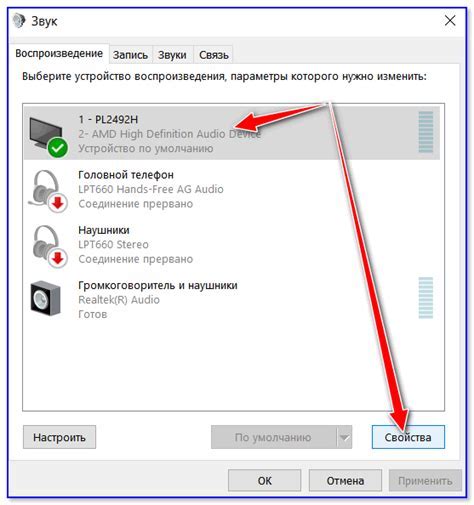
Если ваша клавиатура работает с задержкой и вызывает неудобства в использовании компьютера, вот несколько советов, которые могут помочь вам устранить эту проблему:
- Проверьте подключение клавиатуры. Убедитесь, что кабель клавиатуры надежно подключен к компьютеру. Попробуйте переподключить клавиатуру к другому разъему USB, если это возможно.
- Очистите клавиатуру. Время от времени пыль и грязь могут накапливаться под клавишами, что может вызывать задержку. Используйте сжатый воздух или мягкую кисточку, чтобы снять пыль и грязь с клавиатуры.
- Проверьте настройки клавиатуры. Откройте Панель управления и найдите раздел "Клавиатура". Проверьте, что выбранный язык и раскладка клавиатуры соответствуют вашим требованиям. Если вы используете особую подключаемую клавиатуру, установите нужный драйвер.
- Обновите драйверы. Проверьте наличие обновлений для драйверов вашей клавиатуры. Посетите официальный веб-сайт производителя, загрузите и установите последнюю версию драйвера для вашей модели клавиатуры.
- Отключите лишние программы. Если на вашем компьютере запущено слишком много программ одновременно, это может загружать процессор и вызывать задержку при работе с клавиатурой. Закройте все ненужные программы и процессы в диспетчере задач.
- Проверьте наличие вирусов. Некоторые вредоносные программы могут вызывать задержку работы клавиатуры. Запустите антивирусное программное обеспечение и выполните полное сканирование системы.
- Проверьте клавиатуру на другом компьютере. Если возможно, подключите вашу клавиатуру к другой машине и проверьте, будет ли продолжаться задержка. Это поможет выяснить, является ли проблема связанной с вашим компьютером или самой клавиатурой.
- Обратитесь к профессионалам. Если ни один из вышеуказанных методов не помог решить проблему, возможно, причина кроется в аппаратных неисправностях клавиатуры или компьютера. Рекомендуется обратиться к специалистам для диагностики и ремонта.
Следуя этим советам, вы сможете устранить задержку клавиатуры и вернуть комфортное использование компьютера.



